Jak zwiększyć głośność muzyki, dzwonka - czyli darmowy edytor Wavepad Sound w akcji !
flickr, photosteve101
Jeżeli twoje dzwonki w telefonie są zbyt ciche to skorzystaj z narzędzia o nazwie WavePad Sound, które pozwoli ci zwiększyć głośność mp3 w prosty sposób.
Zobacz jak podgłośnić cichy utwór mp3, tak aby odtwarzany był z większą głośnością - robimy własne głośne utwory mp3.Przerób dzwonki i muzykę na głośniejszą krok po kroku za pomocą tego poradnika.
Jak zwiększyć głośność mp3 :
Czasami słuchając jakiegoś utworu mp3 mamy wrażenie, że w przeciwieństwie do pozostałych jest on strasznie cichy. Najprawdopodobniej został on nagrany zbyt cicho, albo ma słabą jakość.
Jest to szczególnie frustrujące w przypadku, gdy chcieliśmy taki utwór mp3 wykorzystać jako dzwonek do naszego telefonu - dlatego warto przerobić taki plik na nieco głośniejszy.
Aby przerobić utwór mp3 na głośniejszy, musimy skorzystać z programu o nazwie Wave Pad Sound Editor, który możemy pobrać ze strony : http://www.dobreprogramy.pl/WavePad-Sound-Editor,Program,Windows,13104.html
Program zajmuje naprawdę niewiele, gdyż waży poniżej 1MB, jednak posiada ogromne możliwości - program jest bezpłatny w wersji podstawowej. Na początku dostajemy jednak wersję Master, której możemy używać przez 14 dni - po tym okresie, jeżeli nie będziemy chcieli wydłużyć licencji to przechodzimy na wersję Basic.
Po zainstalowaniu i uruchomieniu programu, klikamy z menu na górze Open File -> w celu wybrania utworu mp3, któremu chcemy zwiększyć poziom głośności :
Oczywiście możemy wybrać jednocześnie kilka utworów i wszystkie je edytować - ja skupię się na jednym.
Po wczytaniu utworu mp3, zobaczymy jego amplitudę głośności :
Aby zwiększyć głośność naszego utworu, wybieramy z menu na samej górze Effects -> Amplify...
Teraz musimy wybrać o ile chcemy zwiększyć poziom głośności np. dwukrotnie (Double Volume) czy nawet czterokrotnie. Za jednym razem możemy zwiększyć poziom głośności aż 4x, ale nic nie szkodzi na przeszkodzie aby zastosować później filtr ponownie :
Po wszystkim dajemy Apply : (aby zastosować zmiany) A następnie klikamy Save aby zapisać nasz plik i dajemy ok :
Od teraz głośność naszego utworu powinna się zwiększyć - możemy to sprawdzić odtwarzając utwór sprzed zmiany i po zmianie za pomocą np. telefonu komórkowego. Powinniśmy odczuć różnicę w poziomie głośności mp3.
Oczywiście wszystkie zmiany możemy na bieżąco sprawdzać w programie, gdyż posiada on opcję podglądu (play) tego co aktualnie zmieniliśmy.






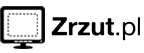


7 komentarze:
Dzięki! Przydało się.
Ale to jest fajne, działa i to jak powinno; THX for this ;)
Rewelacja,wielkie dzięki.
jak przejsc na ta wersje basic
Zmieniłam wersje Master na Basic wybierajac opcję "Downgrade to the free version" w Panel sterowania/Odinstaluj/Zmień program i nie działa mi zapisywanie gotowego pliku zarowno po
zmianach jak i przed. Czyli program jest bezużyteczny. Ktoś ma jakieś sugestie, dlaczego?
gdzie to sie zapisuje?
gdzie zapisuje ten program przerobione pliki?
Prześlij komentarz